Как писать на линии в Ворде – инструкция
Если в документе Microsoft Word Вам нужно заполнить бланк, анкету или что-то подобное, то там, наверняка, нужно вписывать свои данные: имя, фамилию, отчество. Очень часто для всего этого оставляют пустое место, которое нужно заполнить. Или же может быть много пустых полей, в которых необходимо написать свое мнение или развернутый ответ.
Статью, как сделать строчки в Ворде, можно прочесть, перейдя по ссылке.

Если такие пустые строки были изначально добавлены правильно, тогда что-то напечатать на них будет не сложно. Но может быть и так, что во время набора она будет продлеваться, или вовсе остается неподчеркнутой. Что делать в таком случае?

Вот давайте в данной статье мы и разберемся, как сделать такую линию, чтобы была возможность писать над строкой в Ворде. Расскажу про различные варианты, а Вы сами выберите, какой из них подойдет Вам больше.
Пишем текст на строке
Начнем с самого простого – просто включим режим подчеркивания и напечатаем слова.
Для начала, удаляем пустую прямую, которая была сделана ранее. Затем на вкладке «Главная» нажмите на кнопку «Ч», чтобы писать подчеркнутым. Поставьте курсор в нужном месте, в примере, после слова «Имя», и нажмите несколько раз пробел, чтобы отделить друг от друга слова. Затем напечатайте то, что требуется, и продолжите подчеркивание, нажимая кнопку пробел.
Это самый простой способ, и сделать, таким образом, все что нужно, достаточно легко.

Как писать на строке в Ворде через TAB
Если заполнять в документе нужно много пустых полей, тогда создавать линию и продлевать ее, используя пробел, будет долго. Для этого можно воспользоваться кнопкой «Tab».
Удаляем готовые линии и ставим курсив сразу после того слова, откуда она должна начинаться. На вкладке «Главная» нажмите на «Ч», чтобы включить подчеркивание. Затем кликните по кнопке «Tab» (на клавиатуре она находится слева, на ней нарисованы две стрелки, указывающие в разные направления) столько раз, чтобы получилась нужная длина.

Напечатайте все необходимое. Обратите внимание, она немного может сместиться. Чтобы это исправить, поставьте курсив в конец набранного текста, и нажмите «Delete» необходимое количество раз.

Строчка выйдет нормальной длины с написанными на ней словами.

Печать над линией таблицы
Чтобы создать строки, можно воспользоваться и вставкой таблицы в документ. Этот способ не самый простой, но с его помощью подчеркивание можно сделать в любом месте документа, и при заполнении, ничего смещаться не будет.
Посчитайте, какого размера таблицу нужно сделать. У меня будет 4 столбца и две строки. Перейдите на вкладку «Вставка», нажмите на кнопку «Таблица» и выделите необходимое количество плиток.
Подробнее прочесть, как сделать таблицу в Ворде, можно в статье, перейдя по ссылке.

Дальше введите названия для полей в соответствующие ячейки. Затем переместите вертикальные границы ближе к названиям.

Чтобы убрать ненужные границы в таблице и оставить только те, которые нужно заполнить, ставьте по очереди курсив сначала в ячейки с названиями. Дальше перейдите на вкладку «Работа с таблицами» – «Конструктор», нажмите на небольшую стрелочку на кнопке «Границы» и выберите в выпадающем списке «Нет границ».
Таким образом, я убрала границы для ячеек, в которые введены названия строк: «Имя», «Фамилия», «Дата».

Теперь уберите все остальные, которые не нужны. Ставьте курсив в определенную ячейку и на вкладке «Работа с таблицами» – «Конструктор» в выпадающем списке «Границы» отключайте те, которые не нужны.
Подробно о том, как убрать границы в Ворде, написано в соответствующей статье.
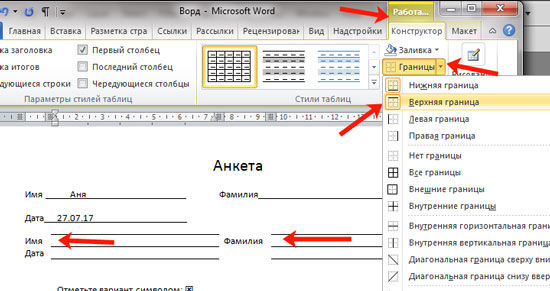
Я удалила правую границу в таблице, и нижнюю в крайней правой ячейке.

В результате остались видимыми только те линии, которые будут заполняться. Вводите текст поверх них и будьте уверенны, они останутся на месте.

Как написать над нарисованной линией
Есть еще один способ, как можно написать в Ворде над прямой – это просто начертить линию в на листе.
Для этого удалите те строки в документе, где нужно написать текст. Потом напечатайте то, что должно быть. Чтобы добавить отступы между словами, лучше использовать кнопку «Tab», но можете воспользоваться и пробелом.
Затем перейдите на вкладку «Вставка» и нажмите на кнопку «Фигуры».

Из выпадающего списка выберите «Линия».

Курсор примет вид плюсика. Нарисуйте прямую под напечатанным текстом. Чтобы она получилась ровная, нажмите и удерживайте, во время рисования, клавишу «Shift».
Если ее цвет не черный, а какой-нибудь другой, тогда перейдите на вкладку «Средства рисования» – «Формат» и выберите нужный или в списке готовых стилей, или кликнув по кнопке «Контур фигуры».

Вот такие линии можно нарисовать, используя соответствующую фигуру в Ворде.

Как видите, существует несколько способов, чтобы в Ворде правильно заполнить подчеркнутые строки. Надеюсь, хоть один из описанных Вам поможет.
Загрузка…
Как писать над линией в ворде?
Рассмотрим простой способ, как в программе ворд сделать линию, чтобы на ней писать.
Первый шаг. Сначала нарисуем таблицу размером: 2 столбца и 1 строка. Для этого войдите в закладку «Вставка» и нажимаете на иконку «Таблица», в выпадающем меню рисуем эту таблицу.
Второй шаг. В первой графе, например, напишем словосочетание: «Страна проживания:» и границу, делящую таблицу пополам, сместим влево.
Третий шаг. Ставим курсор в первую ячейку, нажимаем правую клавишу мыши и в открывшемся меню нажимаем строку «Свойства таблицы».
Четвертый шаг. В появившемся меню нажимаем на кнопку «Границы и заливки».
Пятый шаг. В меню «Границы и заливка» на закладке «Границы», ставим в разделе «Тип» — «нет», «Применить к» — ячейке. И закрываем все открытые меню, через кнопку «Ок».
Шестой шаг. В первой ячейке пропадут все границы.
Седьмой шаг. Ставим курсор во вторую ячейку, повторяем третий и четвертый шаг. А в меню «Границы заливка» в разделе «Образец» оставляем нижнюю границу и снова применяем к ячейке и закрываем меню.
Восьмой шаг. В итоге мы получаем нужную линию для написания текста.
Видео
Как сделать линию под текстом в Ворде, как сделать ее над текстом
Как сделать линию под текстом в Ворде, и над текстом знают не все начинающие пользователи программы Word. В этой статье мы рассмотрим простые способы установки линий в Word. Возможно, эта информация окажется для Вас полезной во время работы в этой программе.
Зачем нужно делать линию под текстом в Ворде
 Здравствуйте друзья! Когда мы занимаемся заработком через Интернет и работаем за компьютером, то используем программу Ворд для написания текстов. Например, статьи, книги, технические задания для исполнителей, различные отчёты и так далее. Иногда появляется необходимость во время написания текста ставить линию под текстом или над ним. Для чего вообще это делают?
Здравствуйте друзья! Когда мы занимаемся заработком через Интернет и работаем за компьютером, то используем программу Ворд для написания текстов. Например, статьи, книги, технические задания для исполнителей, различные отчёты и так далее. Иногда появляется необходимость во время написания текста ставить линию под текстом или над ним. Для чего вообще это делают?
Линии в документе нужны для того, чтобы подчеркнуть в абзаце текста что-то важное. Например, цитату, определение термина, подзаголовок и другие предложения в тексте. Как сделать линию под текстом в Ворде? Способы установки линий, которые будут представлены далее, довольно простые. С ними разберётся любой новичок. Следуйте по шагам, и тогда, Вы сможете установить линию над текстом или под текстом в Ворде за несколько секунд.
к оглавлению ↑Как сделать линию под текстом в Ворде
Вначале хотелось бы Вам сказать, что есть несколько видов линий в программе Word и его аналога Вордпад. Как правило, их различают по таким категориям:
- обычное подчёркивание;
- двойное подчёркивание;
- толстая линия;
- пунктирное подчёркивание;
- штриховое подчёркивание;
- штрихпунктирное подчёркивание с двумя точками;
- штрихпунктирное подчёркивание;
- подчёркивание волнистой линией.
Итак, как сделать линию под текстом в Ворде в Вашем документе? Возьмём первый и наиболее простой способ. Открываем документ Ворд. Далее, пишем в нём какой-нибудь произвольный текст и выделяем его левой кнопкой мыши. (Скрин 1).

Затем, наводим указателем мыши на «Ч», вверху панели Ворда, что означает черта. И нажимаем на неё один раз левой кнопкой мыши. Как видно на скриншоте выше, под текстом была установлена линия. Также рядом с функцией черты «Ч» есть стрелка, на которую можно навести курсором мыши, чтобы выбрать другой тип черты или установить цвет подчёркивания (Скрин 2).

Выделяете снова текст, и выбираете из списка ту черту, которую нужно. Чтобы сделать цветную черту, достаточно нажать на кнопку – «Цвет подчёркивания» и кликнуть мышкой по любому цвету.
к оглавлению ↑Как сделать линию над текстом в Ворде, как сделать линию справа и слева
Мы подошли к следующему способу установки линии в Word но уже над текстом. Для этого, снова выделяем текст в Ворде, и нажимаем мышкой на вкладку – «Вставка». Далее, в разделах функций нам нужно найти «Фигуры» (Скрин 3).
 Можно выбрать любую линию и провести её удерживая при этом мышь, над текстом или под текстом. Чтобы сделать линию в Word документе справа или слева, открываем раздел «Вставка» и «Фигуры» (Скрин 4).
Можно выбрать любую линию и провести её удерживая при этом мышь, над текстом или под текстом. Чтобы сделать линию в Word документе справа или слева, открываем раздел «Вставка» и «Фигуры» (Скрин 4).

Заключение
Сегодня мы рассматривали вопрос, как сделать линию под текстом в Ворде и над текстом. Эти способы работают на практике, а это значит, что у Вас должно всё получиться с этим вопросом. Линии, которые есть в разделе «Фигуры» можно увеличивать и уменьшать в размерах. Таким образом, Вы сможете правильно вставить её в тексте. Удачи Вам!
С уважением, Иван Кунпан.
P.S Ещё статьи по работе с документом Ворд:
(Как сделать содержание в Word, Как вставить видео в Ворд).
Просмотров: 464
Получайте новые статьи блога прямо себе на почту. Заполните форму, нажмите кнопку «Подписаться»
Вы можете почитать:
Как В Ворде Разнести Текст Слева И Справа? — Information Technology
Скандально дерзкое мнение о причинах масштабных пожаров в Австралии высказал бывший ведущий всемирно известной автопередачи Top Gear Джереми Кларксон.В своей авторской колонке в газете The Sun он написал, что считает Австралию местом, куда Бог поместил все свои наиболее неудачные создания и никогда не хотел, чтобы там поселились люди.
«Я подозреваю, что Бог не хотел, чтобы люди жили в Австралии. Он сделал ее столь далеким континентом, где смог поселить результаты всех своих неудачных экспериментов. Это было его каморкой под лестницей для вещей, о которых он хотел забыть», — пишет известный британский ведущий.
Далее он перечислил те самые, по его мнению, итоги провальных опытов Бога, пишет издание Media Leaks со ссылкой на The Sun. В список попали гребнистый крокодил, красноспинный паук, опасные для человека змеи. Не забыл и якобы «нелепых» животных — кенгуру, коал, утконосов.
«Богу стыдно. Так что он решил поджечь Австралию, — говорится в колонке британского ведущего. — Пожары можно считать библейскими — слишком уж они масштабные».
Автор убежден, что нынешний масштабный пожар – не последний в истории Австралии. Поэтому, по его мнению, люди должны принять тот факт, что Австралия не предназначена для человека.
«Так что, если вы читаете это там, пожалуйста, отправляйтесь домой [в Великобританию]. Вам понравится. Здесь никогда не кончается дождь. И мы лучше в спорте».
Экс-ведущий Top Gear не впервые удивляет людей противоречивыми высказываниями. Но пользователи Твиттера не оценили «юмора», приняв слова Кларксона как издевку над происходящей в Австралии природной катастрофой, повлекшей гибель как людей, так и животных.
В социальных сетях можно увидеть множество возмущенных комментариев на колонку Джереми Кларксона. Люди назвали автора колонки грубым, высокомерным и невежественным и потребовали извинений.
Но извиняться Джереми Кларксон, кажется, не собирается.
Пожары, которые начались в Австралии еще в октябре прошлого года, к новогодним праздникам, которые приходятся в стране на середину лета, достигли небывалых масштабов. Наиболее сильно страдает юго-восток континента.
В штатах Новый Южный Уэльс и Виктория зарегистрировано более 170 очагов огня. С октября по всей стране погибли уже 24 человека, выгорело почти 7 млн гектаров леса, что почти вдвое превышает площадь Бельгии.
Как сделать строки в Ворде?

Практически всегда во всех организациях для создания различных бланков, в которые необходимо будет вручную вписывать текст, используется программа Word. Для обозначения того места, куда необходимо будет вписывать текст, чаще всего применяют указание строк линиями. Есть много способов осуществления этого, и далее мы рассмотрим, как сделать строки в Ворде наиболее удобным способом.
Так как выделяемое количество строк для заполнения чаще всего обозначается линиями, то желательно знать все способы, с помощью которых можно нарисовать линии. Способов этих не так уж и много, и более подробно с ними можно ознакомиться в статье: Как в Ворде сделать линию?
Нас же сейчас интересует самый удобный и быстрый способ, который позволит обозначить большое количество строк в Ворде. Если нужно очень быстро сделать строки в Ворде не заботясь особо об интервалах между ними, то можно воспользоваться инструментом настройки границ выделенных ячеек или текста. Для этого достаточно нажать необходимое количество раз клавишу «Enter», создавая таким образом необходимое количество строк, выделить все эти строки и выбрать «внутреннюю горизонтальную границу» на вкладке «Главная». Чтобы точнее видеть количество нажатий клавиши «Enter», следует включить показ скрытых символов. Для настройки расстояния между такими строками следует менять параметр «Междустрочный интервал», а также отступ между абзацами.
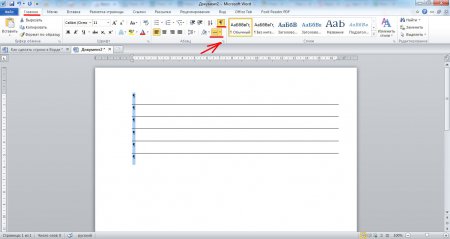 Создаем линии с помощью горизонтальных границ между строк
Создаем линии с помощью горизонтальных границ между строк 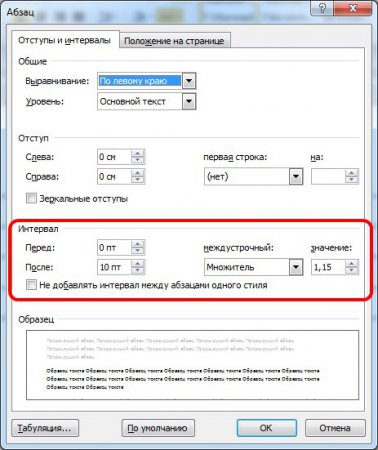
Существует также способ создания строк в Ворде с помощью таблицы. Для этого на листе создается таблица из одного столбца и необходимого количества строк, и применяются все те же инструменты настройки границ выделенных ячеек или текста. Для установки необходимого интервала между строк в таблице, следует настраивать уже саму таблицу. Чтобы лучше разобраться в вопросе создания таблиц, следует изучить статьи:
Как в Ворде сделать таблицу?
Как отредактировать таблицу в Ворде?
Как сделать точную настройку таблицы в Ворде?
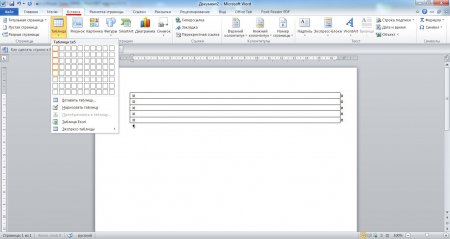 Создаем таблицу с необходимым количеством строк
Создаем таблицу с необходимым количеством строк 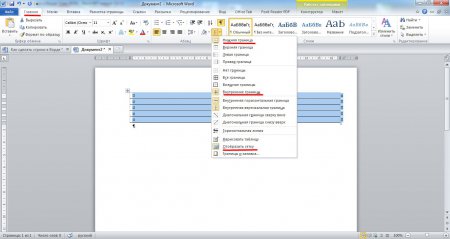 Оставляем только промежуточные и нижнюю линии в таблице
Оставляем только промежуточные и нижнюю линии в таблице 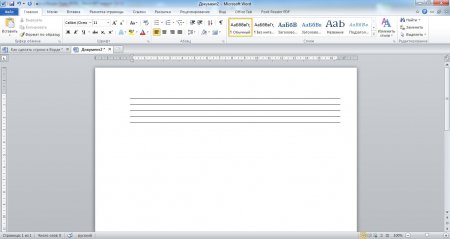 Строки в Ворде созданные с помощью таблицы
Строки в Ворде созданные с помощью таблицыТакже статьи на сайте chajnikam.ru связанные с программой Word:
Как в Ворде поставить ссылку?
Как поменять фон в Ворде?
Как вставить пустую страницу в Ворде?
Как посчитать количество знаков в Word?

